Was tun, wenn Google Drive Speicher fast voll wird?
„Ich habe meine Fotos und Videos auf dem Google Drive hochgeladen. Aber mit nur dem 15GB kostenlosen Speicherplatz kann ich nicht alle meine Mediendateien online speichern! Es gibt einen anderen Weg, um Google Drive Speicherplatz freizugeben, wenn es fast voll ist?“
Es wird sehr störend, wenn der Speicherplatz Ihres Google Drive-Kontos fast voll ist. Dann zeigen wir Ihnen hier, wie Sie mit extra Tipps den Google Drive Speicherplatz freigeben können, ohne extra Geld zu verbrauchen!
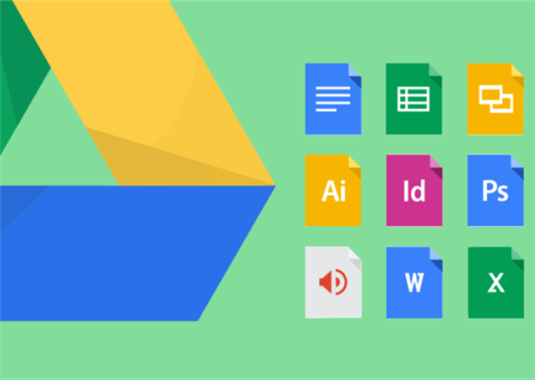
Mit einem Klick bekommen Sie mehr GB-Speicher für Google Drive!
Checken Sie, welche Dateien bei Ihrem Speicherplatz belegen?
Zuerst sollen Sie checken, welche Dateien auf Google Drive den kostenlosen Speicherplatz konsumieren.
Öffnen Sie bitte die Speicherseite vom Google Drive auf dem Browser. Hier können Sie ein Diagramm für die Situation des Speicherplatzes sehen.
Durch dieses Diagramm können Sie alle Dateien, die auf dem Speicherplatz gespeichert werden.
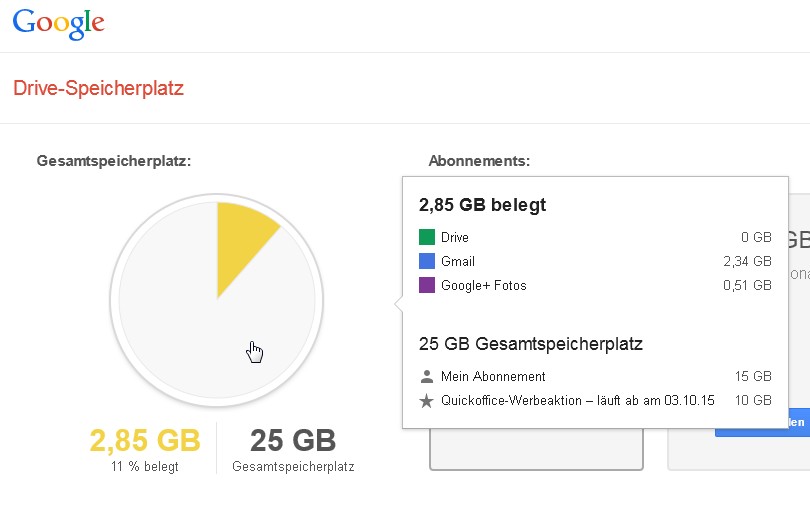
Dann können Sie diese überflüssigen Dateien mit einem Klick entfernen. Oder können Sie diese großen Dateien auf dem PC herunterladen und speichern. Zunächst können Sie die Dateien auf Google Drive löschen, um den Google Speicherplatz freizugeben.
Tipp: Nachdem Sie die Dateien auf Google Drive gelöscht haben, können Sie noch die in dem Papierkorb vom Google Drive finden. Nur wenn Sie den Papierkorb entleeren, können Sie den Google Drive Speicherplatz wirklich freigeben.
Foto komprimieren, bevor Sie die auf Google Drive hochladen
Mit Google Drive kann man einfach die Handy-Fotos in Originalgröße auf Google Drive hochladen. Obwohl diese Funktion sehr praktisch ist, wird das Hochladen der Originalfotos eine große Menge Speicherplatz beim Google Drive belegen.
In diesem Fall können Sie zuerst Ihre Android-Fotos mit dem professionellen Android Transfer auf PC übertragen.
Danach öffnen Sie bitte den Online Bilder Kompressor, um die Handy-Bilder mit einem Klick ohne Qualitätsverlust zu komprimieren.
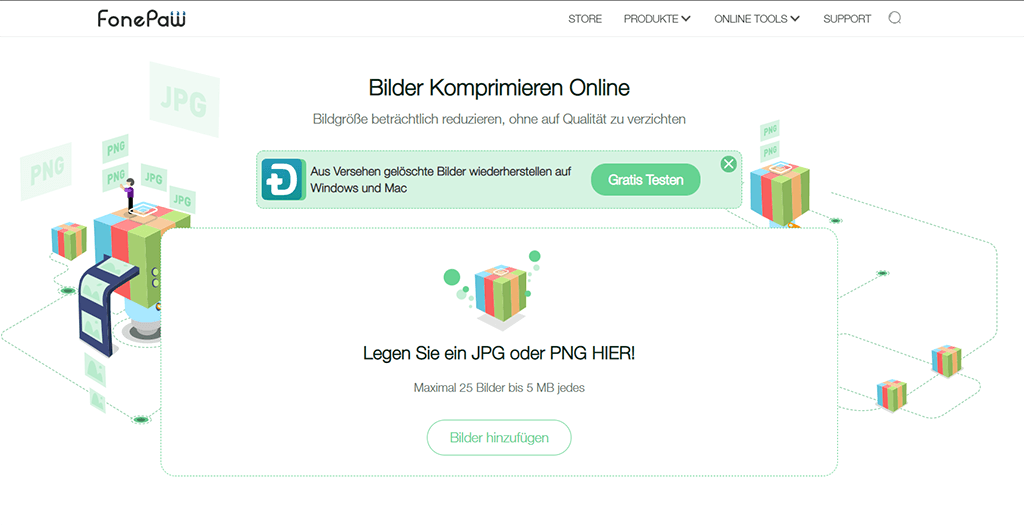
Gmail-Anlage aufräumen
Wenn Sie Gmail verwenden, empfangen Sie vielleicht jeden Tag viele Emails, die verschiedene Anlage enthalten werden.
In diesem Fall sollen Sie die veralten Emails aufräumen, die Sie nicht mehr benötigen. Alle gelöschten Emails werden im Papierkorb für 30 Tage behalten. Aus Notfall können Sie die Emails zurückfinden innerhalb von 30 Tagen.
Fazit
Hier können Sie einfach die nützlichen Tipps, um den Google Drive Speicherplatz freizugeben, bekommen. Welcher Tipp finden Sie beste? Schreiben Sie an dem Kommentar!
Vorherige
Wo werden Amazon Prime Videos/Musik auf Handy gespeichert?Nächste
WLAN-Passwort auf Android/iPhone anzeigen – So geht´s






























